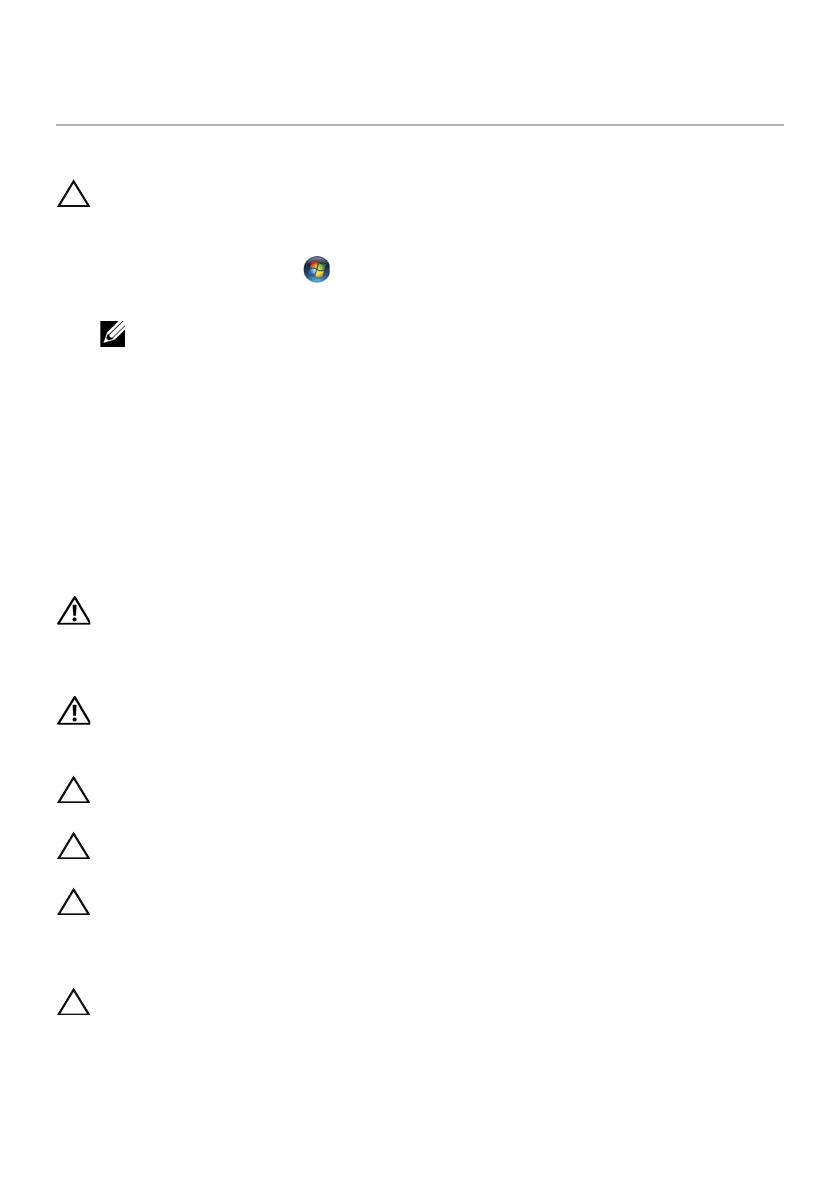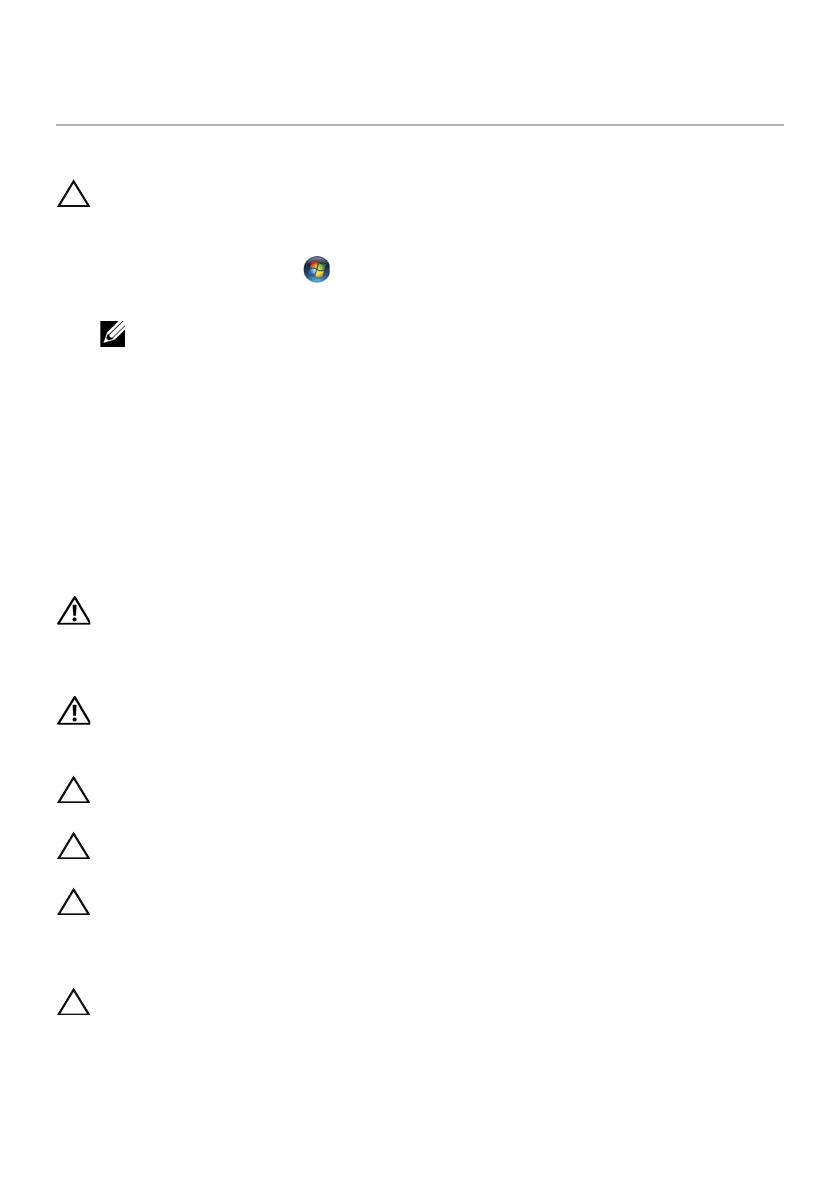
Než začnete |
7
1
Než začnete
Vypněte počítač a připojená zařízení
UPOZORNĚNÍ: Abyste předešli ztrátě dat, před vypnutím počítače uložte
a zavřete všechny otevřené soubory a ukončete všechny spuštěné aplikace.
1 Uložte a zavřete všechny otevřené soubory a ukončete všechny spuštěné aplikace.
2 Klikněte na tlačítko Start a poté na tlačítko Vypnout.
Dojde k vypnutí systému Microsoft Windows i poèítaèe.
POZNÁMKA: Používáte-li jiný operační systém, vyhledejte pokyny ohledně jeho
vypnutí v příslušné dokumentaci.
3 Odpojte počítač a všechna připojená zařízení z elektrických zásuvek.
4 Odpojte od počítače veškeré telefonní kabely, sít’ové kabely a připojená zařízení.
5 Po odpojení počítače stiskněte a podržte vypínač po dobu asi 5 vteřin. Dojde k
uzemnění systémové desky.
Bezpečnostní opatření
Dodržováním následujících bezpečnostních zásad zabráníte možnému poškození počítače
a zajistíte vlastní bezpečnost.
VAROVÁNÍ: Před manipulací uvnitř počítače si přečtěte bezpečnostní informace
dodané s počítačem. Další informace o vzorových postupech naleznete na
domovské stránce Regulatory Compliance (Soulad s předpisy) na adrese
dell.com/regulatory_compliance.
VAROVÁNÍ: Než otevřete kryt počítače nebo jeho panely, odpojte veškeré zdroje
napájení. Poté co dokončíte práci uvnitř počítače, namontujte všechny kryty,
panely a šrouby a teprve poté připojte počítač ke zdroji napájení.
UPOZORNĚNÍ: Chcete-li předejít poškození počítače, ujistěte se, že je pracovní
plocha rovná a čistá.
UPOZORNĚNÍ: Chcete-li předejít poškození komponent a karet, manipulujte
s nimi pouze za hrany a nedotýkejte se kolíků a kontaktů.
UPOZORNĚNÍ: Sejmutí krytu skříně a manipulaci se součástmi uvnitř počíta
če
smí provádět pouze vyškolený servisní technik. Viz také bezpečnostní pokyny,
kde naleznete úplné informace o bezpečnostních opatřeních, práci uvnitř
počítače a ochraně před elektrostatickým výbojem.
UPOZORNĚNÍ: Dříve, než se dotknete některé části uvnitř počítače, odveďte
elektrostatický náboj z vašeho těla tím, že se dotknete kovového předmětu,
například některé kovové části na zadní straně počítače. Během manipulace
se opakovaně dotýkejte nenatřeného kovového povrchu, abyste odvedli
potenciální elektrostatický náboj, který může poškodit vnitřní součásti.